Události živého týmu: Zakázat anonymní dotazy

V současnosti není možné zakázat anonymní dotazy na živých událostech Microsoft Teams. I registrovaní uživatelé mohou posílat anonymní dotazy.
V tomto rychlém průvodci si ukážeme, jak můžete odstranit zprávy chatu a kanálu v Microsoft Teams. Mimochodem, věděli jste, že své zprávy můžete také upravovat?
Není tedy nutné je trvale mazat, pokud můžete rychle opravit tento překlep nebo opravit nepřesnou informaci.
Můžete upravit jakoukoli zprávu odeslanou do chatu nebo kanálu. Navíc můžete tuto zprávu upravit tolikrát, kolikrát je potřeba.
Vyberte zprávu, kterou chcete upravit.
Klikněte na nabídku Více (tři tečky).
Poté vyberte Upravit . Pokračujte a upravte zprávu.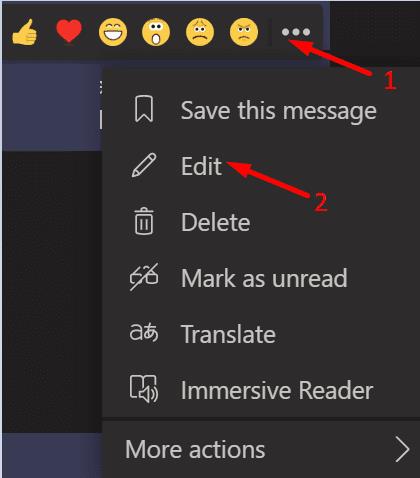
Hit Enter key vyslat novou verzi zprávy.
Pokud úprava zprávy nepomůže, můžete ji jednoduše smazat.
Vyberte zprávu, kterou chcete odstranit.
Poté klikněte na Více (tři tečky).
Vyberte tlačítko Odstranit .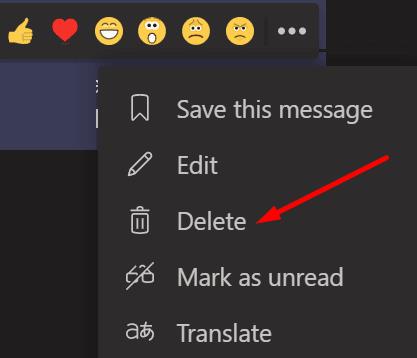
Jak odstranit zprávu, kterou jste ještě neodeslali
Pokud chcete smazat zprávu, kterou jste ještě neodeslali, rozbalte možnosti Formát a vyberte Odstranit .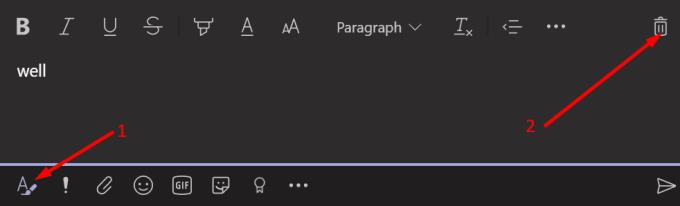
Budete dotázáni, zda opravdu chcete koncept zprávy zahodit. Potvrďte svou volbu.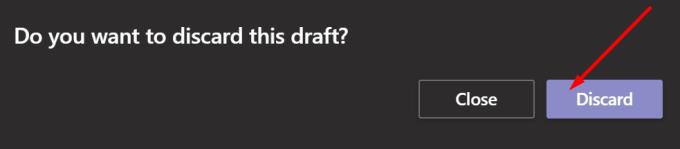
Jak odstraním všechny zprávy v kanálu Teams?
Jednotliví uživatelé Teams mohou z kanálu mazat pouze své vlastní zprávy. Vymazat historii kanálu mohou pouze správci MS Teams. Jsou jediní, kdo může odstraňovat zprávy od ostatních uživatelů Teams.
Jak trvale odstraním historii chatu v Microsoft Teams?
Jednotliví uživatelé Teams nemohou smazat celou historii chatu. Jako řešení můžete tento chat skrýt ze seznamu chatů. Jednoduše vyberte chat, klikněte na Více a vyberte Skrýt .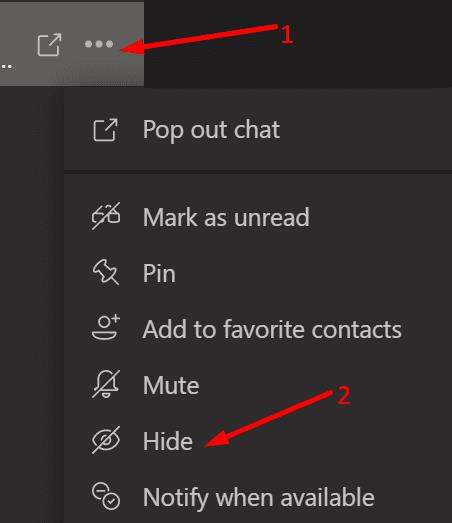
Je to skvělý způsob, jak udržet svůj účet Teams bez nepořádku.
Odebere smazání zprávy v Teams zprávu všem? Když odstraníte svou zprávu z chatu nebo konverzace kanálu v Teams, bude tato zpráva smazána pro všechny. Ale všichni ostatní účastníci chatu nebo kanálu budou vědět, že jste tuto zprávu smazali.
V současnosti není možné zakázat anonymní dotazy na živých událostech Microsoft Teams. I registrovaní uživatelé mohou posílat anonymní dotazy.
Microsoft Teams aktuálně nativně nepodporuje přenos vašich schůzek a hovorů na vaši TV. Můžete však použít aplikaci pro zrcadlení obrazovky.
Potřebujete naplánovat opakující se schůzky na MS Teams se stejnými členy týmu? Naučte se, jak nastavit opakující se schůzku v Teams.
Vidíte často chybu Omlouváme se, nemohli jsme se s vámi spojit na MS Teams? Zkuste tyto tipy na řešení problémů, abyste se tohoto problému zbavili nyní!
Jak udržet stav Microsoft Teams jako vždy dostupný? Tento návod se zaměřuje na efektivní metody pro trvalé udržení vašeho stavu v aplikaci Teams.
V případě, že hledáte webovou kameru pro použití na vašem PC, můžete Xbox Kinect použít jako webovou kameru v systému Windows 10. Jakmile z Kinectu uděláte webovou kameru v systému Windows
Chcete-li citovat zprávu v Microsoft Teams, vyberte a zkopírujte zprávu, na kterou chcete odpovědět. Poté klikněte na ikonu Formát a vyberte Nabídka.
V této příručce vám ukážeme, jak vyřešit problém s Microsoft Teams, kdy nevidíte, že obrazovka sdílí někdo jiný.
Karta Microsoft Teams Wiki je inteligentní textový editor, který umožňuje více uživatelům pracovat na různých částech stejného dokumentu.
Kód chyby c02901df označuje, že desktopová aplikace Microsoft Teams narazila na problém a zhroutila se. K této chybě dochází na počítačích se systémem Windows 10.
I když můžete vždy upgradovat z Teams Free na Teams for Business, mějte na paměti, že tento proces je nevratný.
Chcete-li najít skryté chaty Microsoft Teams, vyhledejte jméno účastníka chatu, vyberte toto jméno a starý chat bude znovu viditelný.
Některé webové stránky nepodporují vkládání adres URL do jiných programů nebo webových stránek. Proto je nemůžete otevřít v desktopové aplikaci Teams.
Pokud nemůžete naplánovat schůzku Teams v Outlooku, ujistěte se, že e-mailový účet spojený s Teams byl přidán do Outlooku.
Chcete-li snížit riziko výskytu různých problémů s Bluetooth v Teams, použijte náhlavní soupravu Bluetooth, která je kompatibilní s aplikací.
Mnoho uživatelů si stěžovalo, že Trello není k dispozici v Microsoft Teams. Tato příručka vám přináší řadu potenciálních oprav.
Busy on Busy je užitečná funkce Microsoft Teams, která konfiguruje, jak Teams zpracovává příchozí hovory, pokud se volaný již účastní hovoru.
Bezplatná verze Microsoft Teams může aktuálně hostit až 300 účastníků schůzky. Účastníci mohou chatovat a volat.
Po dlouhém očekávání vám nyní Microsoft Teams umožňuje sledovat video streamy od všech účastníků schůzky současně. No, ve většině případů to tak bude
Microsoft Teams aktuálně nepodporuje nativní odesílání vašich schůzek a hovorů do vašeho televizoru. Můžete však použít aplikaci pro zrcadlení obrazovky.
V současnosti není možné zakázat anonymní dotazy na živých událostech Microsoft Teams. I registrovaní uživatelé mohou posílat anonymní dotazy.
Spotify může být nepříjemné, pokud se automaticky otevírá pokaždé, když zapnete počítač. Deaktivujte automatické spuštění pomocí těchto kroků.
Udržujte cache v prohlížeči Google Chrome vymazanou podle těchto kroků.
Máte nějaké soubory RAR, které chcete převést na soubory ZIP? Naučte se, jak převést soubor RAR do formátu ZIP.
V tomto tutoriálu vám ukážeme, jak změnit výchozí nastavení přiblížení v Adobe Reader.
Pro mnoho uživatelů aktualizace 24H2 narušuje auto HDR. Tento průvodce vysvětluje, jak můžete tento problém vyřešit.
Microsoft Teams aktuálně nativně nepodporuje přenos vašich schůzek a hovorů na vaši TV. Můžete však použít aplikaci pro zrcadlení obrazovky.
Ukážeme vám, jak změnit barvu zvýraznění textu a textových polí v Adobe Reader pomocí tohoto krokového tutoriálu.
Potřebujete naplánovat opakující se schůzky na MS Teams se stejnými členy týmu? Naučte se, jak nastavit opakující se schůzku v Teams.
Zde najdete podrobné pokyny, jak změnit User Agent String v prohlížeči Apple Safari pro MacOS.























